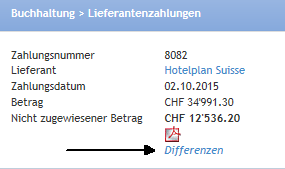...
Arbeitsabläufe / Prozesse
| Erfassen einer Einzelzahlung |
|
...
|
...
|
...
|
...
|
...
|
...
|
...
|
...
|
...
|
...
Es erscheint nun eine Zusammenfassung der Zahlung. Der Lieferantenzahlung wird eine Zahlungsnummer und eine Belegnummer zugewiesen (fortlaufend). Mittels |
...
klicken auf das Symbol kann die Quittung als PDF geöffnet werden. Die zugewiesene Einkaufsposition ist unter "Zugewiesene Belege, Einkauf" ersichtlich. Mit Klick auf den Link öffnet sich die Einkaufsposition. Eine Einzelzahlung kann auch direkt aus dem Dossier, im Menü Einkauf erstellt werden. Mittels klicken auf den grünen Pfeil gelangt man auf die Seite Lieferantenzahlungen. | |
| Einlesen einer Settlement-Datei | Hier können Settlement-Dateien eingelesen werden (zB. LSV-Files, BSP Hot-File etc).
|
...
|
...
|
...
|
...
|
...
|
...
| |||||
Hier können Settlement-Dateien eingelesen werden (zB. LSV-Files, BSP Hot-File etc).
- Auf den Button [Neu] klicken und "Settlement-Datei" anwählen.
- Auf den Button [Durchsuchen] klicken, das zuvor an einem externen Ort gespeicherte File auswählen und speichern.
- Ggf. Zahlungsdatum und Zahlungsmittel anpassen (alle anderen Felder wie zB. Betrag / Lieferant sind nicht editierbar!)
- Unter "zu prüfende Belege" erscheinen die Einkaufsdaten, welche Umbrella.net zu den im File enthaltenen Informationen finden kann. Wichtig: der Betrag sowie die Rechnungsnummer müssen übereinstimmen, damit Umbrella.net den entsprechenden Eintrag finden kann! Die angezeigten Belege können nun überprüft werden. Einkaufsdaten können aus der Auswahl entfernt resp. weitere Einkaufsdaten hinzugefügt werden.
- Sobald die zu prüfenden Belege OK sind, auf den Button [Zuweisen] klicken.
- Weitere Infos zu der Datei unter dem Link "Differenzen".
Info's zur Datei unter "Differenzen"
Die zugewiesenen Einkäufe werden nun unter "Zugewiesene Belege" aufgeführt. Unter "Zu prüfende Belege" sind nach wie vor diejenigen Belege vorhanden, für welche keine Einkaufsdaten gefunden werden konnten. Diese müssen manuell korrigiert und anschliessend ebenfalls zugewiesen werden.
Erfassen einer Sammelzahlung
...